Cum folosesc Team Viewer
Tags: Cum pot sa vad ce face altu in calculator, cum folosesc Team Viewer tutorial ajutor? cum intru la cineva in calculator, cum intru in alt PC, cum intru pe desktop, cum ajut de la computer la computer, cum accesez un alt calculator prin remote, cum accesezi calculatorul de acasa direct de la servici, cum fac sa intru in alt calculator, cum vad desktopul altui PC, cum intru la altu in comp, cum vad alt computer ?


Probabil ca la un moment dat ti-ai pus intrebarea, oare se poate intra la altcineva in calculator, si daca da atunci cum? sa-l ajut cu anumite probleme, sa-i arat anumite miscari, sa-i dau niste sfaturi, sau chiar sa trimitem anumite fisiere intre noi. Raspunsul este "Foarte Simplu", Pornesti Team Viewer si urmaresti instructiuniile de folosire, odata ce le-ai invatat nu mai ai nevoie de ajutor, si ghici ce... e foarte simplu!
1. Porneste Aplicatia "TeamViewer_Setup" ce se poate descarca de aici (sau aici).
2. Din interiorul ferestrei ce se va deschide bifeaza RUN si apasa Next.
3. Bifeaza jos "I Accept The Terms in the License Agreement" si apasa Next.
4. In fereastra imediat urmatoare, vei avea 2 casute cu ID & Password.
Tutorial, Instructiuni de instalare si rulare TeamViewer v3.6.48.04
1. Porneste Aplicatia "TeamViewer_Setup" ce se poate descarca de aici (sau aici).
2. Din interiorul ferestrei ce se va deschide bifeaza RUN si apasa Next.
3. Bifeaza jos "I Accept The Terms in the License Agreement" si apasa Next.
4. In fereastra imediat urmatoare, vei avea 2 casute cu ID & Password.
5. Daca doresti ca cineva sa intre la tine in calculator, acel cineva este nevoit sa faca toti pasii precedenti (1, 2, 3, 4), iar apoi tu va trebuii sa ii dai acestuia ID & Password care iti sunt aratate tie de catre program (in chenarele albastre).
6. Daca doresti sa intri la cineva in calculator, vei avea nevoie de ID & Password-ul acestuia, si el va trebuii sa lase programul pornit pentru a putea fi acesat de tine. Pentru a te conecta la respectivul, introduci ID-ul lui in chenarul din partea dreapta, bifezi sub "Remote Support" si dai click pe butonul "Connect to Partner" de jos, apoi daca totul este ok si acesta are inchis Firewall, Antivirus sau orice alta protectie, programul iti va cere parola lui din 4 cifre (de ex: 1234), dupa introducerea parolei apesi Enter, si deja poti controla Calculatorul lui de la tine de pe Desktop.
7. Daca nu te Descurci sau nu ai chef sa citesti pasii de mai sus, poti urmarii imaginiile de mai jos.
7. Daca nu te Descurci sau nu ai chef sa citesti pasii de mai sus, poti urmarii imaginiile de mai jos.

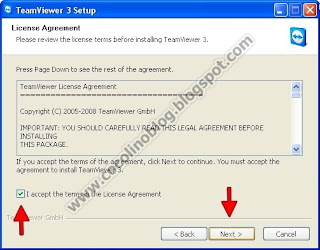


Comentarii
iti multsumesc pentru post-ul tau despre TeamViewer. Ne-a bucurat foarte mult!
Daca ramin intrebari, te rog sa ma contactezi!
Salutari din Germania de la TeamViewer GmbH,
Constantin
Mai ramane sa faci un tutorial video si esti exact pe treapta cea mai inalta pt. a demonstra celor care vor sa invete,,,ce este bine de facut si ce nu daca nu inteleg numai din ceea ce scri.... oricum felicitari...!!!
RAZVAN!
Se poate inchide cu un click dreapta pe programul TeamViewer oriunde s-ar afla el deschis. (jos in bara, sus pe ecran, jos la ceas, etc.)Meniu de click-dreapta de unde poti alege "Close" sau "Exit".
Pentru dezinstalare TeamViewer5:
Click: Start > All Programs > TeamViewer 5 > Unninstall TeamViewer 5. Apoi ti se va deschide o alta fereastra (a programului) unde va trebuii sa apesi next, next, finish.
Pentru reinstalare, vei avea nevoie din nou de kitul de instalare.
ma ajutat f mult la un proiect pt scoala:P
MZ :D f tare blogu
Toate cele bune
vsY10